Рабочий стол каждого компьютера - это место, где мы помещаем наши самые важные иконки. Но бывает, что эти иконки вдруг исчезают, заставляя нас испытывать стресс и панику. Почему так происходит? Оказывается, эта проблема не такая уж и редкость, и ее причины могут быть разнообразными.
Одной из причин исчезновения иконок может быть неправильная работа операционной системы. Некоторые пользователи жалуются на то, что после обновления Windows иконки исчезают с рабочего стола без видимой причины. В этом случае решение проблемы может быть достигнуто путем перезагрузки компьютера или установки новых обновлений. Однако, если проблема повторяется постоянно, необходимо обратиться к специалистам.
Еще одной причиной исчезновения иконок может быть воздействие вредоносных программ. Компьютеры, зараженные вирусами или вредоносными программами, могут сбрасывать настройки рабочего стола, в результате чего иконки исчезают. В таких случаях необходимо просканировать компьютер антивирусной программой и удалить все обнаруженные угрозы.
К счастью, существует несколько простых решений для этой проблемы. Одним из них является перезапуск программы "Проводник". Для этого нужно нажать комбинацию клавиш "Ctrl+Shift+Esc", чтобы открыть диспетчер задач, найти процесс "Проводник" в списке, щелкнуть правой кнопкой мыши и выбрать "Завершить задачу". Затем нажмите "Файл" в диспетчере задач и выберите "Запустить новую задачу". Введите "explorer.exe" и нажмите "ОК".
Технические проблемы

В некоторых случаях исчезновение иконок игр с рабочего стола может быть вызвано техническими проблемами компьютера.
Одной из возможных причин может быть сбои в операционной системе, которые могут привести к потере или перемещению иконок. В таком случае, рекомендуется перезагрузить компьютер и проверить, вернулись ли иконки на свои места.
Еще одной возможной причиной может быть наличие вредоносного программного обеспечения или вирусов на компьютере. Вредоносные программы могут изменять настройки рабочего стола, в том числе скрывать или удалять иконки. Для решения этой проблемы рекомендуется просканировать компьютер с помощью антивирусного программного обеспечения.
Также, проблема с исчезновением иконок может возникать из-за неправильных настроек системы или программного обеспечения. В таком случае, можно попробовать восстановить настройки иконок через панель управления или меню настраиваемых параметров.
Если ни одно из вышеперечисленных решений не помогло, то возможно стоит обратиться за помощью к специалисту или службе поддержки компьютера.
Несовместимость с обновлениями операционной системы
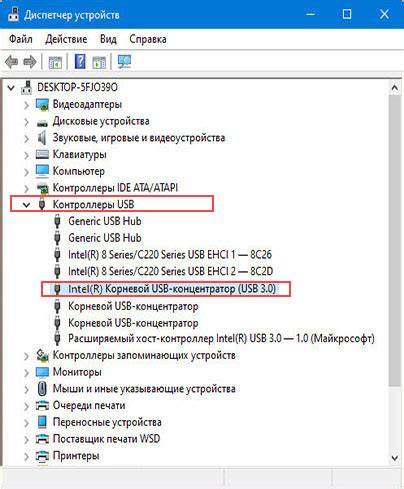
При обновлении операционной системы могут измениться системные файлы и настройки, которые игры используют для отображения своих иконок на рабочем столе. Если эти файлы или настройки больше не совместимы с новой версией операционной системы, иконки могут быть удалены или заменены на пустые места.
Чтобы решить эту проблему, вам может потребоваться обновить игры, чтобы они были совместимы с новой версией операционной системы. Вы можете проверить наличие обновлений для игр и установить их, чтобы исправить проблему и восстановить иконки на рабочем столе.
Если обновление игры не доступно или не решает проблему, вы можете попробовать переустановить игру. Переустановка игры может вернуть иконки на рабочий стол и устранить проблему несовместимости с обновлениями операционной системы.
Также, перед обновлением операционной системы, рекомендуется создать резервную копию игр и других важных данных. Это поможет в случае возникновения проблем исчезновения иконок или других непредвиденных ситуаций.
Проблемы с драйверами графической карты

Возможные причины проблем с драйверами графической карты:
- Устаревшие драйверы. Если вы уже давно не обновляли драйверы графической карты, то возможно, они стали несовместимыми с последними обновлениями операционной системы. В этом случае, иконки игр могут исчезать или отображаться некорректно.
- Поврежденные драйверы. Некорректное обновление драйверов или ошибки в процессе установки могут повредить файлы драйверов. Это также может привести к проблемам соображрафической карты и иконками игр.
- Конфликт драйверов. Иногда возникают ситуации, когда разные драйверы конфликтуют друг с другом и мешают правильной работе графической карты. В результате, могут возникать проблемы с иконками игр на рабочем столе.
Если у вас возникли проблемы с драйверами графической карты, вот несколько рекомендаций:
- Обновите драйверы графической карты. Проверьте, есть ли доступные обновления для вашей графической карты на официальном веб-сайте производителя. Скачайте и установите последние версии драйверов.
- Переустановите драйверы. Если обновление драйверов не помогло, попробуйте удалить текущие драйверы и переустановить их заново. Это может помочь исправить возможные повреждения.
- Используйте программное обеспечение для обновления драйверов. Существуют специальные программы, которые могут помочь вам найти и обновить драйверы графической карты. Они автоматически сканируют вашу систему и находят актуальные версии драйверов.
Обратите внимание, что перед обновлением или переустановкой драйверов графической карты рекомендуется создать точку восстановления системы или выполнить резервное копирование данных. Это поможет вам вернуть систему в случае возникновения проблем в процессе обновления драйверов.
Неправильное использование игровых платформ

Нередко причиной исчезновения иконок игр с рабочего стола может быть неправильное использование игровых платформ. Вот несколько причин, почему это может произойти:
- Установка игр в неправильное место. Некоторые игровые платформы позволяют выбрать директорию для установки игры. Если была выбрана неправильная директория, то после установки иконка игры может не появиться на рабочем столе.
- Неправильные настройки платформы. В некоторых случаях, игровые платформы могут быть настроены таким образом, что они не создают иконки на рабочем столе при установке игр. Это может произойти из-за неправильных настроек программы или ошибок в самой платформе.
- Обновления платформы. Когда игровая платформа обновляется до новой версии, иногда иконки игр могут исчезнуть с рабочего стола. Это может быть связано с тем, что новая версия платформы имеет изменения в папке установки игр или в настройках создания ярлыков на рабочем столе.
Чтобы избежать проблем с иконками игр на рабочем столе, следует внимательно следить за процессом установки игр, проверять настройки игровых платформ и регулярно обновлять их до последних версий.
Отключение автоматического обновления

Автоматическое обновление операционной системы может быть причиной исчезновения иконок игр с рабочего стола. Это происходит по нескольким причинам:
- При обновлении ОС, система может перезагрузиться, что приведет к временному исчезновению иконок.
- Новая версия ОС может внести изменения в способ отображения иконок, что может привести к их временному исчезновению.
- Некоторые обновления ОС могут изменять настройки рабочего стола, что может привести к перестановке иконок и их исчезновению.
Чтобы предотвратить автоматическое обновление операционной системы, можно выполнить следующие действия:
- Зайти в настройки операционной системы.
- Выбрать раздел "Обновление и безопасность".
- Открыть раздел "Windows Update".
- Нажать на кнопку "Дополнительные параметры".
- В открывшемся окне выбрать "Отключить автоматическое обновление".
После выполнения указанных действий операционная система больше не будет автоматически обновляться, что поможет избежать временного исчезновения иконок игр с рабочего стола.
Проблемы сбоя системного реестра

Когда системный реестр испытывает сбои или повреждения, это может повлиять на функционирование компьютера и привести к различным проблемам, включая исчезновение иконок игр с рабочего стола.
Возможные причины сбоя системного реестра могут быть следующими:
- Вредоносное ПО: Некоторые вредоносные программы могут изменять или удалять ключи и значения в системном реестре, что может привести к ошибкам и сбою.
- Неправильное удаление программ: Если программы не были полностью удалены, их остатки могут оставаться в системном реестре, что может вызвать проблемы при работе других приложений и игр.
- Неправильное обновление ПО: Некоторые обновления программного обеспечения могут записываться неправильно в системный реестр, что может привести к ошибкам и сбою.
Для решения проблемы сбоя системного реестра можно предпринять следующие действия:
- Сканирование на вредоносное ПО: Используйте антивирусное программное обеспечение для сканирования компьютера на наличие вредоносных программ и удаления их.
- Использование специальных утилит: Существуют специальные утилиты, которые помогают исправить ошибки и сбои в системном реестре. Они могут быть загружены из интернета и использованы для сканирования и восстановления реестра.
- Полное удаление программ: Убедитесь, что все программы полностью удалены из системы, чтобы избежать возможных конфликтов с другими программами и системным реестром.
- Установка правильных обновлений: Установите обновления программного обеспечения с официальных источников и проверьте, чтобы они правильно записывались в системный реестр.
Проблемы сбоя системного реестра могут быть серьезными и могут влиять на работу компьютера в целом. Поэтому важно своевременно реагировать на такие проблемы и принимать меры для их исправления.
Вирусная атака на компьютер

Чтобы защитить свой компьютер от вирусных атак, необходимо установить антивирусное программное обеспечение и регулярно обновлять его. Также важно не переходить по подозрительным ссылкам, не скачивать и не устанавливать программное обеспечение с ненадежных источников.
Если иконки игр исчезли с рабочего стола из-за вируса, можно попробовать восстановить их, просканировав компьютер антивирусной программой. Если это не помогло, можно попробовать использовать системные средства восстановления, чтобы вернуть рабочий стол в нормальное состояние.
Однако, самый надежный способ избежать вирусной атаки на компьютер - это соблюдать меры предосторожности и быть внимательным в интернете. Необходимо всегда быть готовыми к возможности потери данных и периодически делать резервные копии файлов и системы.
Программные конфликты в системе

Одной из причин исчезновения иконок игр с рабочего стола может быть программный конфликт в системе. Конфликты между приложениями или операционной системой могут привести к неправильной работе и удалению иконок.
Конфликты могут возникать из-за несовместимости различных программ, ошибок в обновлениях или неисправностей в операционной системе. Например, если две программы пытаются использовать один и тот же ресурс или файл, это может вызвать конфликт и привести к исчезновению иконок.
Также, некоторые вирусы или вредоносные программы могут намеренно удалить иконки игр с рабочего стола, чтобы затруднить доступ пользователя к ним и повлиять на его опыт использования компьютера.
Для решения программных конфликтов в системе необходимо провести диагностику и выявить причину. Это может потребовать использования специальных программ для анализа системных ошибок или консультацию с технической поддержкой.
Прежде чем приступать к решению конфликта, рекомендуется выполнить следующие действия:
- Проверить наличие обновлений для операционной системы и установить их, так как многие конфликты могут быть устранены с помощью обновлений.
- Удалить или временно отключить недавно установленные программы, которые могут вызывать конфликты.
- Проверить компьютер на наличие вредоносных программ и удалить их при обнаружении.
Если эти действия не помогли решить проблему, рекомендуется обратиться за помощью к специалистам или восстановить систему до предыдущей стабильной версии, используя точки восстановления.
Регулярное обновление программ и операционной системы, а также установка антивирусного программного обеспечения помогут предотвратить возникновение программных конфликтов и сохранить стабильность работы системы.
Неправильные настройки дисплея
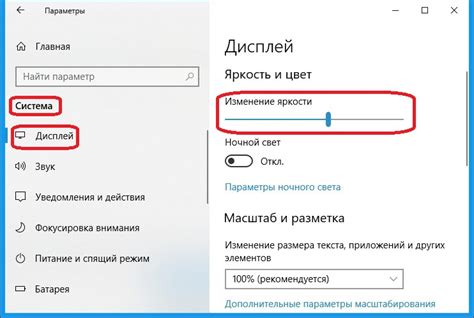
Одной из причин исчезновения иконок игр с рабочего стола может быть неправильная настройка дисплея. Если масштабирование экрана установлено неправильно, иконки могут быть слишком маленькими или слишком большими, что приводит к их скрытию.
Чтобы исправить данную проблему, следует проверить настройки дисплея на своем компьютере. Для этого следует выполнить следующие действия:
- Щелкните правой кнопкой мыши на рабочем столе и выберите "Настройки дисплея".
- Перейдите на вкладку "Масштабирование и разрешение".
- Убедитесь, что масштабирование установлено на рекомендуемое значение или на значение, которое соответствует вашим предпочтениям.
- Примените изменения и перезапустите компьютер.
После выполнения этих действий иконки игр должны вернуться на рабочий стол.
Необходимость переустановки игры

Переустановка игры может быть необходимой в следующих случаях:
- При возникновении конфликтов с другими программами или играми. Некоторые программы могут влиять на работу игры и вызывать сбои или ошибки. Переустановка поможет избавиться от возможных конфликтов.
- При повреждении файлов игры. Иногда файлы игры могут быть испорчены из-за ошибок при скачивании или установке. Переустановка позволит восстановить исправные файлы и исправить возможные проблемы.
- При обновлении или модификации игры. Если разработчики выпустили обновление или вышла новая версия игры, переустановка может быть необходимой для корректной работы обновленной или модифицированной версии.
Перед переустановкой игры рекомендуется сделать резервную копию сохраненных данных, чтобы избежать потери игрового прогресса или другой важной информации. Также важно следовать инструкциям по переустановке, предоставляемым разработчиком игры, чтобы избежать возможных проблем при повторной установке.
Переустановка игры может быть времязатратной процедурой, но в большинстве случаев она позволяет вернуть иконки игр на рабочий стол и наслаждаться безпроблемным игровым процессом.



